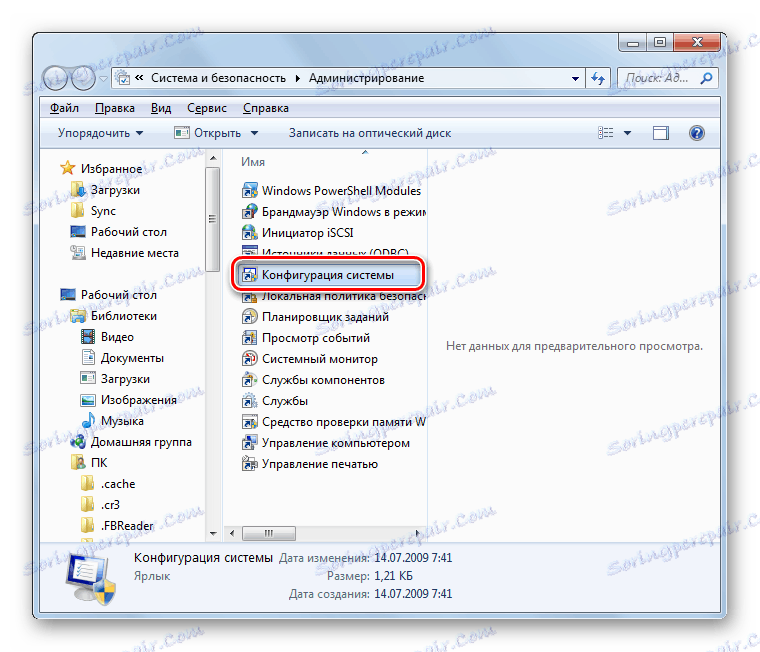V systému Windows 7 zadejte "Nouzový režim"
Při práci na počítači k vyřešení speciálních problémů, opravte chyby a problémy se spuštěním v normálním režimu, někdy je třeba zavést do "Nouzového režimu" . V tomto případě systém bude pracovat s omezenou funkčností bez spuštění ovladačů, stejně jako některé další programy, prvky a služby operačního systému. Podívejme se, jak aktivovat daný režim provozu v systému Windows 7 různými způsoby.
Čtěte také:
Jak zadat "nouzový režim" v systému Windows 8
Jak vstoupit do "Nouzového režimu" v systému Windows 10
Obsah
Možnosti spuštění nouzového režimu
Nouzový režim můžete v systému Windows 7 aktivovat různými způsoby, a to jak z běžícího operačního systému, tak i jeho stažení. Dále budeme uvažovat o všech možných možnostech řešení tohoto problému.
Metoda 1: "Konfigurace systému"
Nejprve zvážíme možnost přepnutí do "nouzového režimu" manipulací s operačním systémem, který již běží. Tento úkol lze provést pomocí okna "Konfigurace systému" .
- Klepněte na tlačítko Start . Klikněte na tlačítko "Ovládací panely" .
- Přejděte na část "Systém a zabezpečení" .
- Otevřete "Správa" .
- V seznamu nástrojů vyberte "Konfigurace systému" .
![Přejděte do okna Konfigurace systému z části Administrace v Ovládacích panelech v systému Windows 7]()
Můžete také spustit potřebný nástroj jiným způsobem. Chcete-li aktivovat okno "Spustit", aplikujte Win + R a zadejte:
msconfigKlepněte na tlačítko OK .
- Je aktivován nástroj "Konfigurace systému" . Přejděte na záložku "Stáhnout" .
- Ve skupině "Možnosti zavádění" přidejte vedle položky "Nouzový režim" zaškrtnutí. Pod metodou přepínání přepínače vyberte jeden ze čtyř typů spuštění:
- Další shell;
- Síť;
- Obnova služby Active Directory;
- Minimální (výchozí).
Každý typ startu má své vlastní charakteristiky. V režimech "Síť" a "Obnovení služby Active Directory" je minimální sada funkcí, která je spuštěna při zapnutém režimu "Minimální" , a tím aktivuje síťové komponenty a služby Active Directory. Pokud vyberete možnost "Jiný shell" , rozhraní se spustí jako "Příkazový řádek" . Chcete-li však vyřešit většinu problémů, musíte zvolit možnost "Minimální" .
Poté, co jste zvolili požadovaný typ stahování, klikněte na tlačítko "Použít" a "OK" .
- Dále se otevře dialogové okno s výzvou k restartování počítače. Chcete-li okamžitě přejít do nouzového režimu, zavřete všechna otevřená okna v počítači a klikněte na tlačítko "Restartovat" . Počítač se spustí v "Nouzovém režimu" .
![Restartujte počítač v dialogovém okně v systému Windows 7]()
Pokud však ještě nechcete odhlásit, klikněte na tlačítko "Ukončit bez restartování". V takovém případě budete pokračovat v práci a při příštím zapnutí počítače se aktivuje "Nouzový režim" .
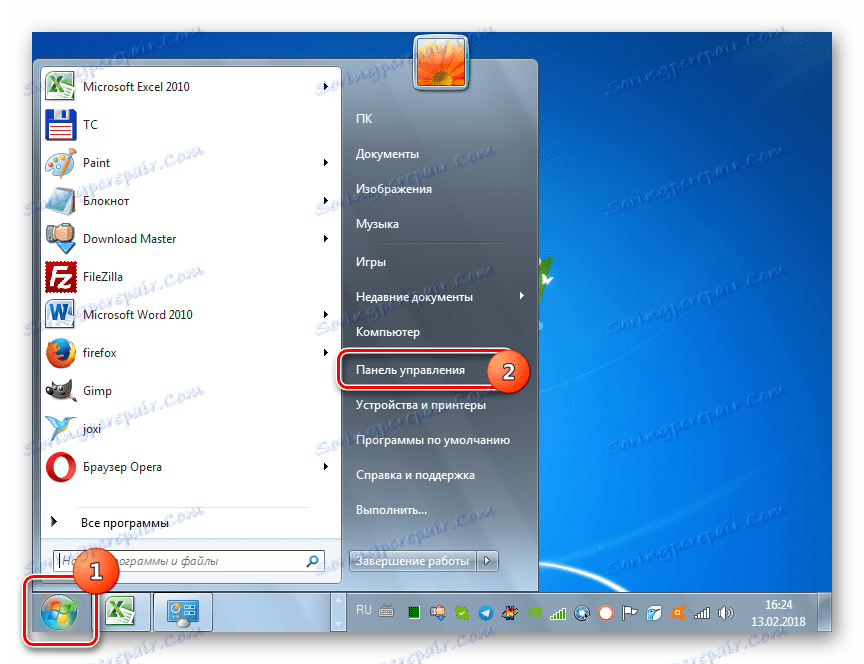
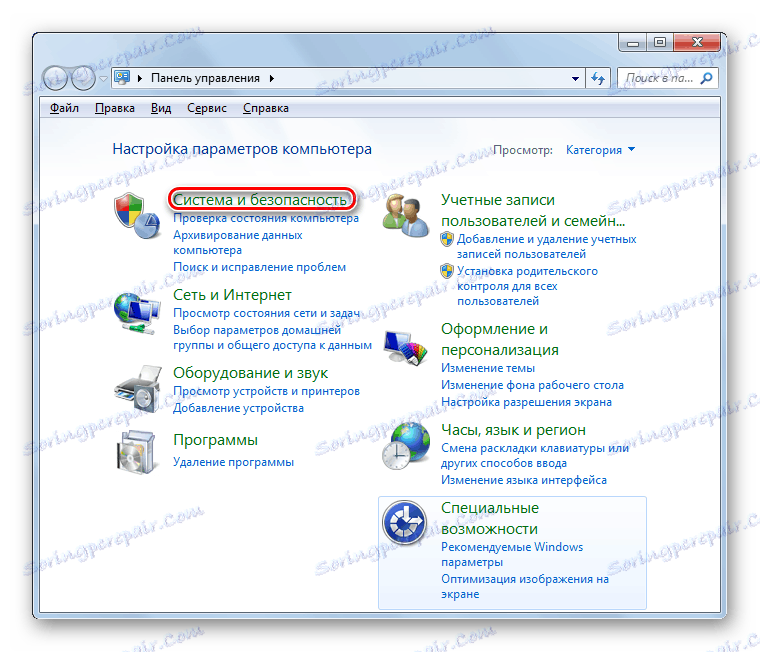
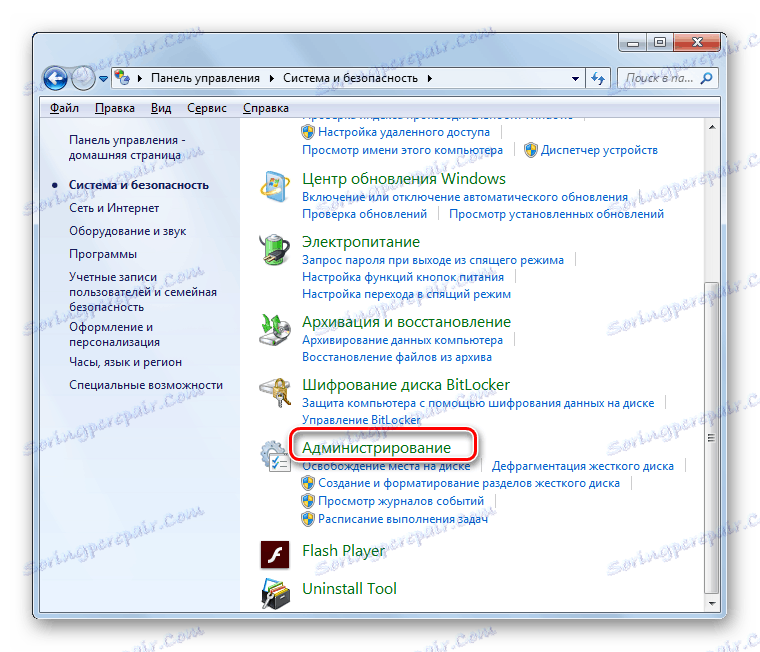

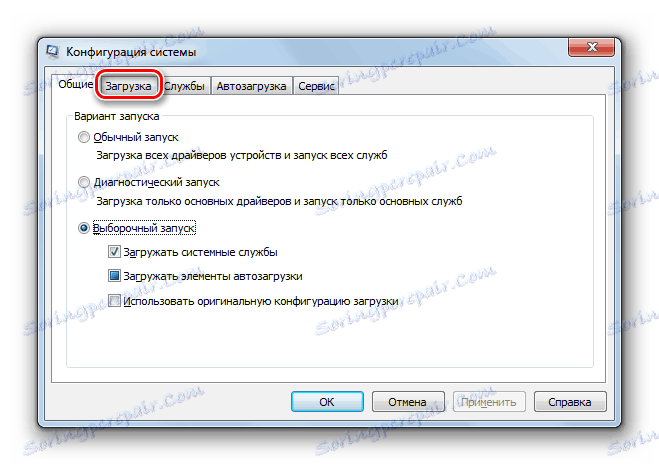
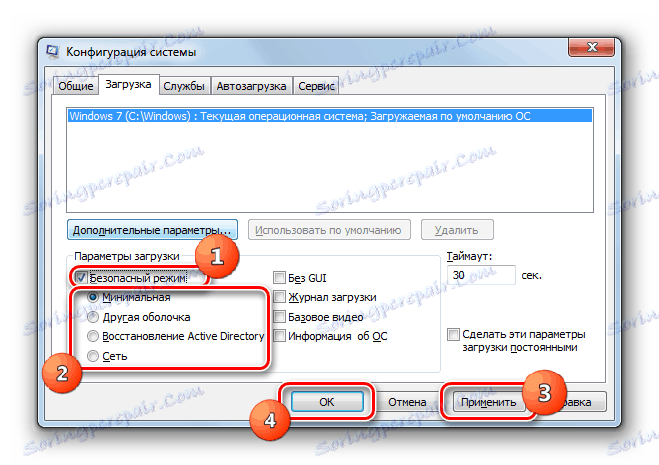
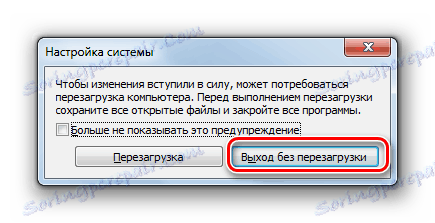
Metoda 2: Příkazový řádek
Můžete také přejít na "Nouzový režim" pomocí příkazového řádku .
- Klikněte na tlačítko "Start" . Klikněte na "Všechny programy" .
- Otevřete adresář "Standard" .
- Po nalezení prvku "Příkazový řádek" klikněte na něj pravým tlačítkem myši. Zvolte možnost Spustit jako správce .
- Otevře se "příkazový řádek" . Zadejte:
bcdedit /set {default} bootmenupolicy legacyStiskněte klávesu Enter .
- Potom restartujte počítač. Klikněte na tlačítko "Start" a po kliknutí na trojúhelníkovou ikonu, která se nachází napravo od "Vypnutí" . Otevře se seznam, kde si přejete vybrat možnost "Restartovat" .
- Po restartování se systém spustí v režimu "Nouzový režim" . Chcete-li přepnout možnost spuštění v normálním režimu, musíte znovu zavolat "Příkazový řádek" a vstoupit do něj:
bcdedit /set default bootmenupolicyStiskněte klávesu Enter .
- Nyní se počítač znovu spustí v normálním režimu.
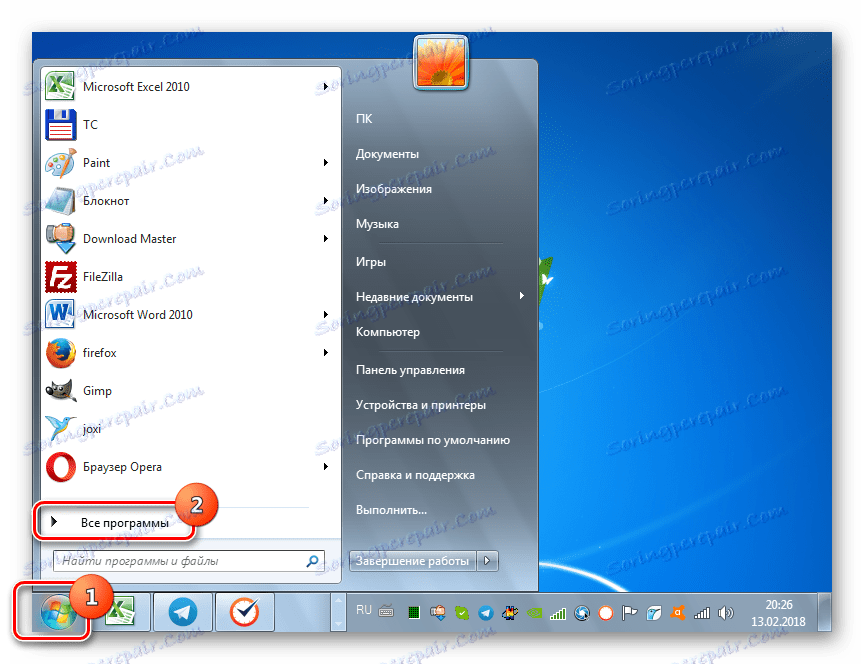
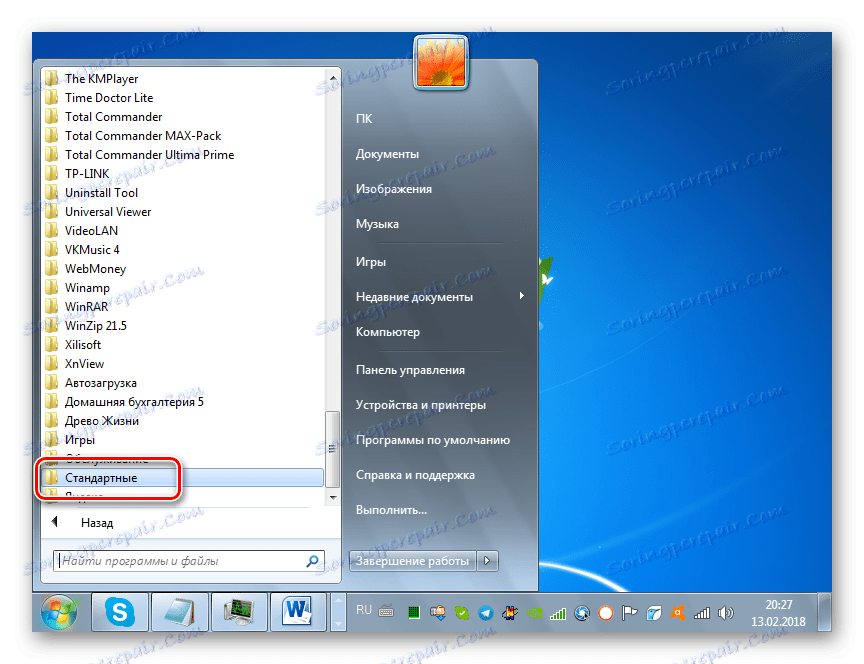
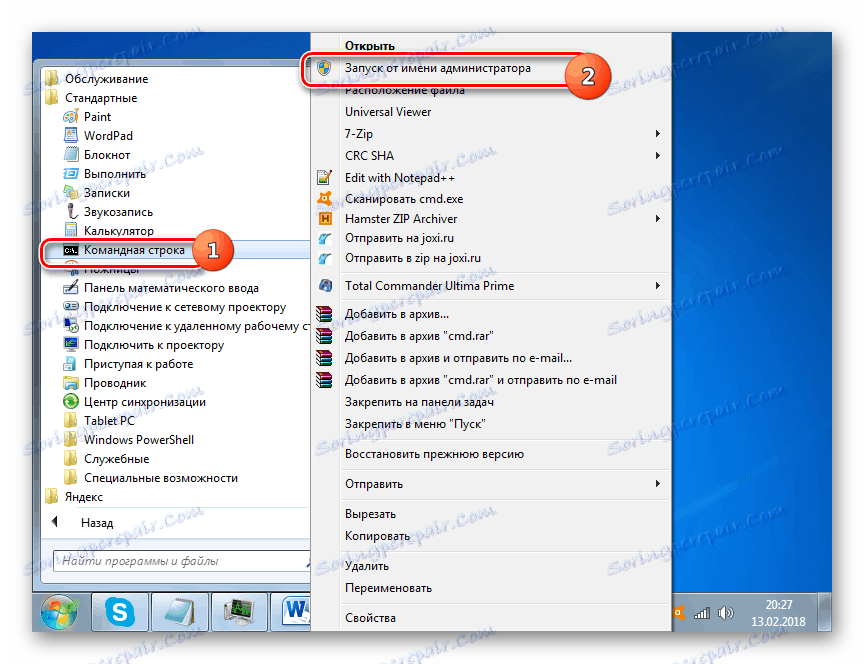
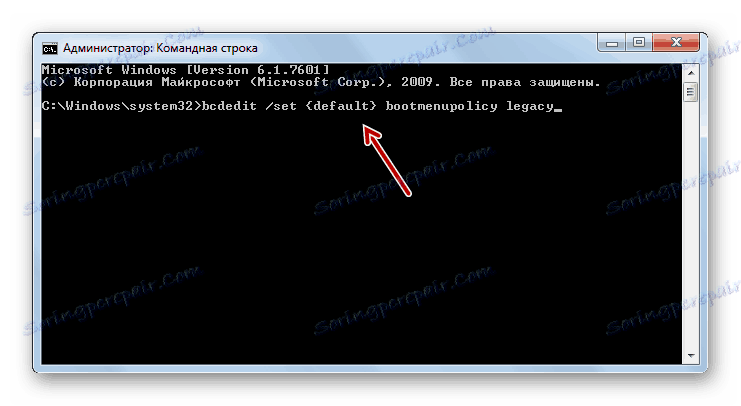
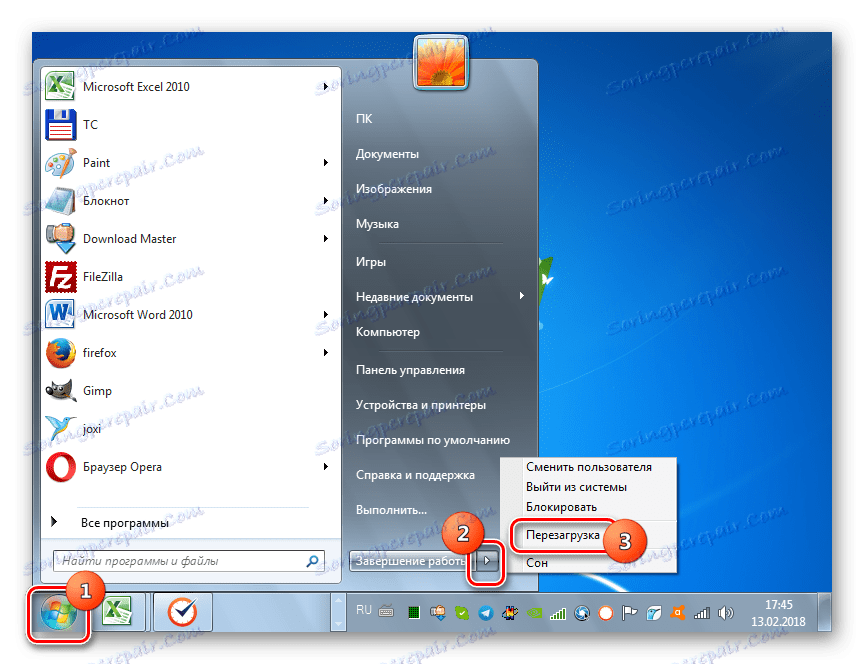
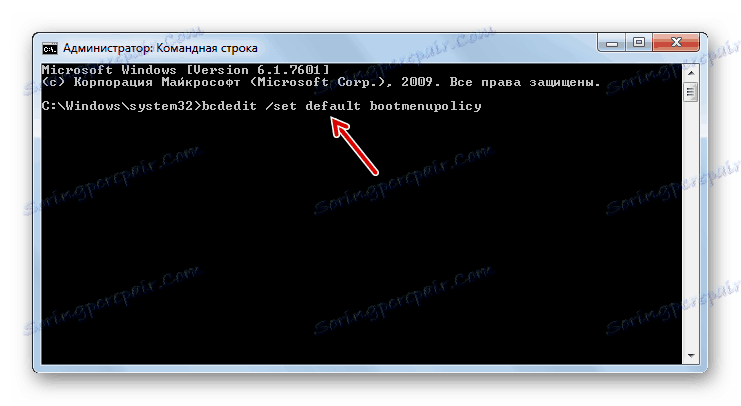
Výše popsané metody mají jednu významnou nevýhodu. Ve většině případů je potřeba spustit počítač v "nouzovém režimu" způsoben neschopností přihlásit se k systému obvyklým způsobem a výše popsané algoritmy lze provést až po spuštění počítače ve standardním režimu.
Lekce: Povolení příkazového řádku v systému Windows 7
Metoda 3: Spusťte "nouzový režim" při spuštění počítače
Ve srovnání s předchozími, tato metoda nemá žádné nevýhody, protože umožňuje načíst systém v "nouzovém režimu" bez ohledu na to, zda můžete spustit počítač pomocí obvyklého algoritmu nebo nemůžete.
- Pokud již máte počítač spuštěný, musíte ho nejdříve restartovat a provádět úlohu. Pokud je momentálně vypnuto, stačí stisknout standardní tlačítko napájení na systémové jednotce. Po aktivaci byste měli slyšet zvukový signál, který indikuje inicializaci systému BIOS. Ihned po jeho slyšení, ale před zapnutím spořiče obrazovky uvítací obrazovky nezapomeňte několikrát stisknout tlačítko F8 .
Pozor prosím! V závislosti na verzi systému BIOS, počtu operačních systémů nainstalovaných v počítači a typu počítače mohou existovat další možnosti přepnutí na výběr režimu spuštění. Například pokud máte více než jeden OS, stisknutím klávesy F8 se otevře okno výběru disku pro aktuální systém. Po výběru požadované jednotky pomocí navigačních tlačítek stiskněte klávesu Enter. Na některých přenosných počítačích musíte také zadat typ Fn + F8, abyste přepnuli na typ zařazení, protože jsou ve výchozím nastavení deaktivovány funkční klávesy.
- Po provedení výše uvedených akcí se otevře okno výběru režimu spuštění. Použijte navigační tlačítka (šipky "nahoru" a "dolů" ). Zvolte vhodný režim bezpečného startu pro vaše účely:
- Podpora příkazového řádku;
- Stažení ovladačů sítě;
- Bezpečný režim.
Po zvolení požadované volby klikněte na tlačítko Enter .
- Počítač spustí v "Nouzovém režimu" .
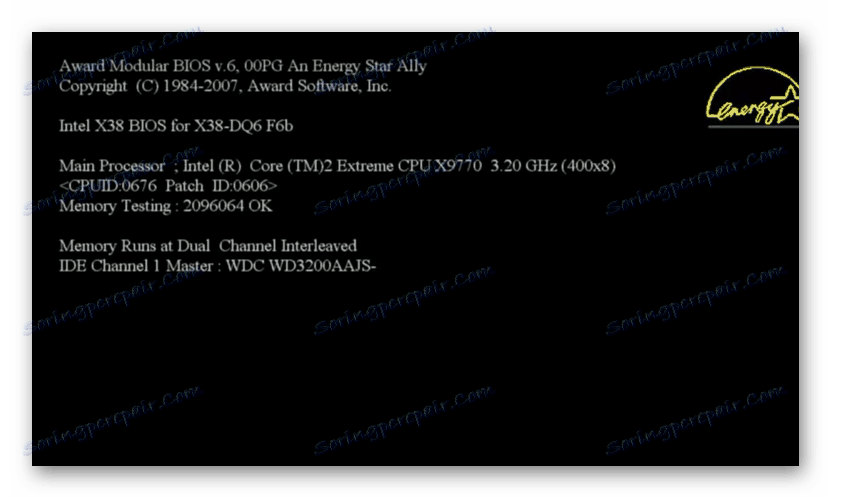
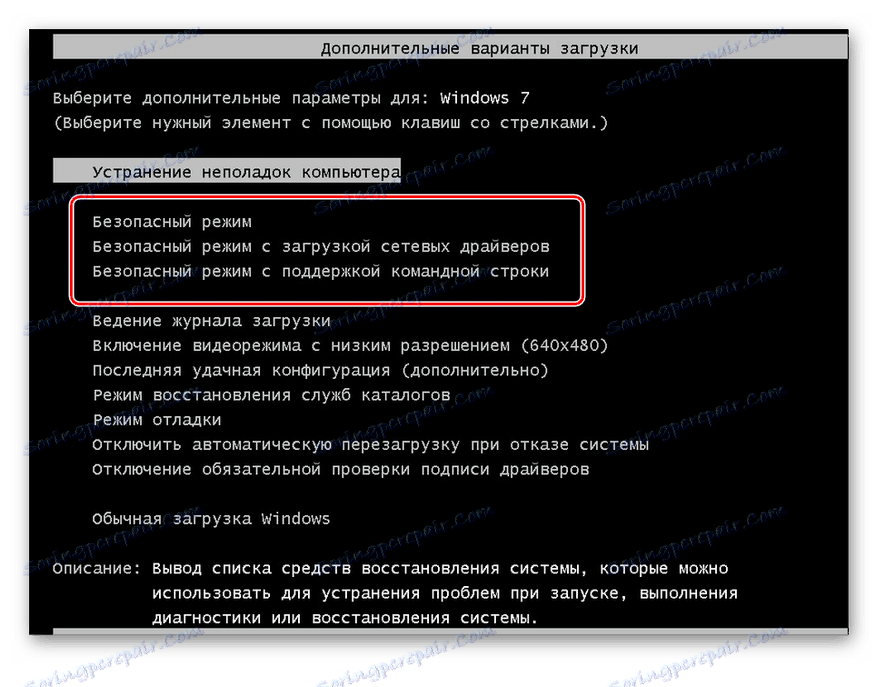
Lekce: Jak vstoupit do nouzového režimu pomocí systému BIOS
Jak můžete vidět, existuje řada možností pro zadání "Nouzového režimu" v systému Windows 7. Jednou z těchto metod lze implementovat pouze při spuštění systému v normálním režimu, zatímco jiné jsou spustitelné a bez nutnosti spuštění operačního systému. Takže musíme se podívat na současnou situaci, která varianty úkolu zvolit. Přesto je třeba poznamenat, že většina uživatelů dává přednost spuštění spouštění "nouzového režimu" po spuštění počítače po inicializaci systému BIOS.